怎么修复U盘缩水盘呢?
- 分类:教程 回答于: 2016年11月11日 00:00:00
有用户问小编怎么修复U盘缩水盘呢?因为u盘是现代小巧玲珑便于携带数据,以及数据交换常用的工具。很多时候,我们会购买到缩水u盘,但是怎么修复U盘缩水盘呢?这是令人头疼的问题,下面就让小编给大家介绍怎么修复U盘缩水盘的方法吧。
1,鉴定自己的u盘是否为缩水u盘,可以上网搜索下载u盘鉴定器,种类很多,常用的杀毒软件都有带。鉴定需要几分钟,为了防止误诊,可以多试几次或者换各软件试试。此外可以在使用过程中根据实际情况判断,如有存入大文件速度只有几十kB,无故u盘文件损坏都有可能说明u盘可能存在缩水情况,建议及时检测检测。

怎么修复U盘缩水盘图1
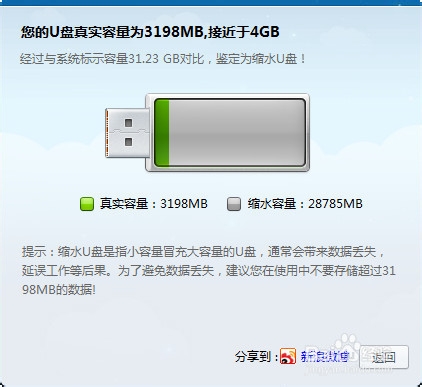
怎么修复U盘缩水盘图2
2。确定为缩水u盘后,需要量产为实际大小,避免文件数据的再次丢失或者损坏造成损失。着就需要知道u盘的芯片型号,可以有两种方法知道,一是把u盘拆开看芯片上印的型号如下图小正方形黑块。二是软件测试,有芯片无忧等工具软件,如下图测试结果,显示为CBM系列。比如笔者的u盘是CBM2095。

怎么修复U盘缩水盘图3
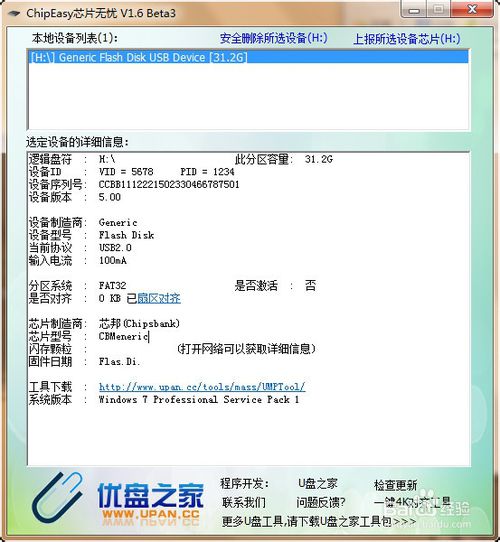
怎么修复U盘缩水盘图4
3.知道u盘芯片型号后就需要搜索量产工具了。如搜CBM2095量产工具

怎么修复U盘缩水盘图5
4 打开量产工具,首先做量产设置,点击会有密码提示,初始为123456,如果不行直接修改密码。做好如下图设置,可以自定义,记得保存设置
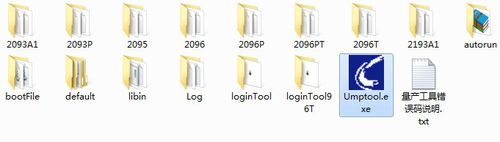
怎么修复U盘缩水盘图6
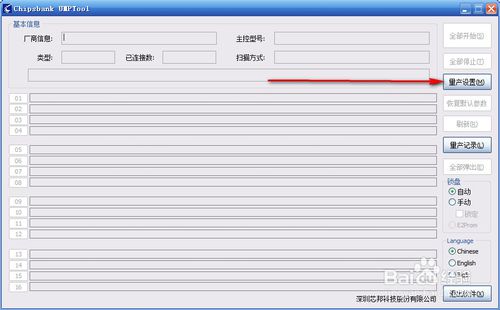
怎么修复U盘缩水盘图7
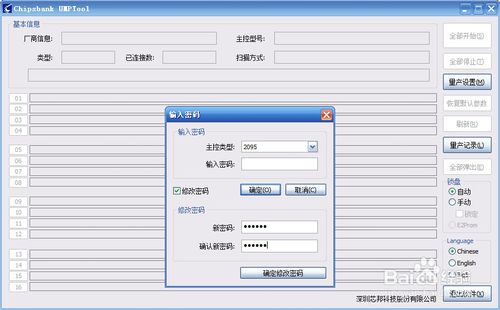
怎么修复U盘缩水盘图8
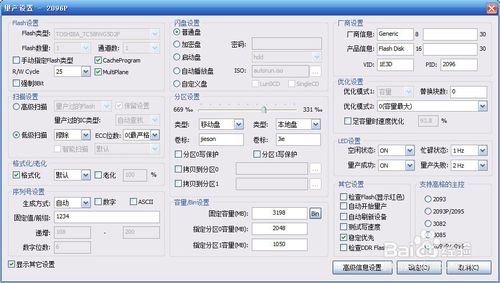
怎么修复U盘缩水盘图9
5 设置好后点击 全部开始 ,等待即可完成,下图是笔者u盘的量化成功过程(分两区),你也可以不分或多分,在上步骤的设置中,然后就恭喜大功告成。
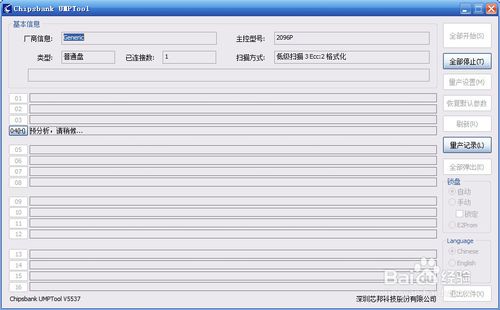
怎么修复U盘缩水盘图10
![]()
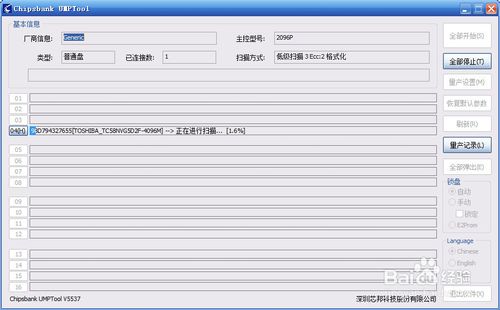
怎么修复U盘缩水盘图11
![]()
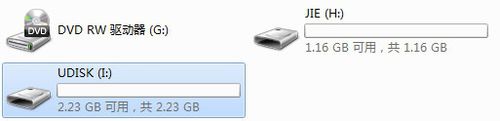
怎么修复U盘缩水盘图12
以上就是小编为大家介绍的怎么修复U盘缩水盘的解决方法,怎么修复U盘缩水盘的解决方法到这里也全部结束了,相信大家对怎么修复U盘缩水盘的解决方法都有一定的了解了吧,好了,如果大家还想了解更多的资讯敬请关注小白官网吧。如果大家想要电脑装系统教程也可以关注小白官网哦。
 有用
26
有用
26


 小白系统
小白系统


 1000
1000 1000
1000 1000
1000 1000
1000 1000
1000 1000
1000 1000
1000 1000
1000 1000
1000 1000
1000猜您喜欢
- 电脑自检过不去2015/06/16
- 电脑重装系统哪个软件最好..2022/10/27
- pe系统是什么2023/05/14
- 史上最简单制作u盘启动盘教程..2016/12/23
- 重做windows7系统教程2016/12/18
- win11系统中文版下载的步骤教程..2021/07/21
相关推荐
- 详述电脑黑屏是怎么回事2022/08/12
- 小白系统下载的镜像文件在哪里分享..2022/10/25
- 小白U盘重装原版win7系统教程..2017/07/19
- 笔记本电脑蓝屏怎么办?2022/09/26
- 怎样给电脑装xp系统2022/09/16
- win2003pe是什么系统2022/05/12

















